教!你用美图秀秀美化照片
教!你用美图秀秀美化照片
2020-01-01 18:38 作者: 网友评论
0 条 浏览次数
26
0 条 浏览次数
26
导语:
教!你用美图秀秀美化照片 方法/步骤 1、打开美图秀秀软件。 2、点击“美化”。 3、点击“打开”,打开自己要加工的图片。 4、点击“局部彩色笔”。 5、在这个界面可以调节画笔的粗细,
教!你用美图秀秀美化照片
方法/步骤
1、打开美图秀秀软件。
2、点击“美化”。
3、点击“打开”,打开自己要加工的图片。
4、点击“局部彩色笔”。
5、在这个界面可以调节画笔的粗细,可以选择想要改变的部位与颜色。
6、上效果图~我改变了发色、唇色、肤色,你看出来了吗?
7、点击“应用”。
8、点击“保存与分享”,恭喜你,你已经学会了,是不是简单得很~
郑重声明:本文版权归原作者所有,转载文章仅为传播更多信息之目的,如作者信息标记有误,请第一时间联系我们修改或删除,多谢。
1. 本站所有资源来源于用户上传和网络,因此不包含技术服务请大家谅解!如有侵权请邮件联系客服!10210454@qq.com
2. 本站不保证所提供所有下载的资源的准确性、安全性和完整性,资源仅供下载学习之用!如有链接无法下载、失效或广告,请联系客服处理,有奖励!
3. 您必须在下载后的24个小时之内,从您的电脑中彻底删除上述内容资源!如用于商业或者非法用途,与本站无关,一切后果请用户自负!
4. 如果您也有好的资源或教程,您可以投稿发布,成功分享后有RB奖励和额外RMB收入!
磊宇堂正在使用的服务器 维护管理由磊宇云服务器提供支持
磊宇堂 » 教!你用美图秀秀美化照片
2. 本站不保证所提供所有下载的资源的准确性、安全性和完整性,资源仅供下载学习之用!如有链接无法下载、失效或广告,请联系客服处理,有奖励!
3. 您必须在下载后的24个小时之内,从您的电脑中彻底删除上述内容资源!如用于商业或者非法用途,与本站无关,一切后果请用户自负!
4. 如果您也有好的资源或教程,您可以投稿发布,成功分享后有RB奖励和额外RMB收入!
磊宇堂正在使用的服务器 维护管理由磊宇云服务器提供支持
磊宇堂 » 教!你用美图秀秀美化照片